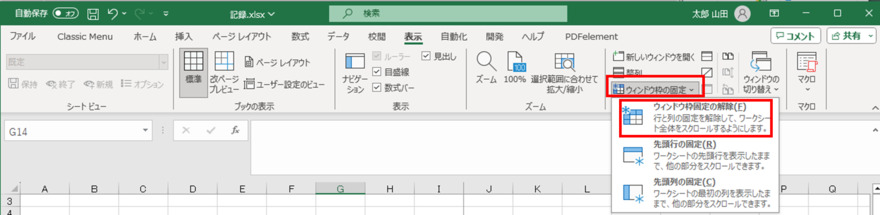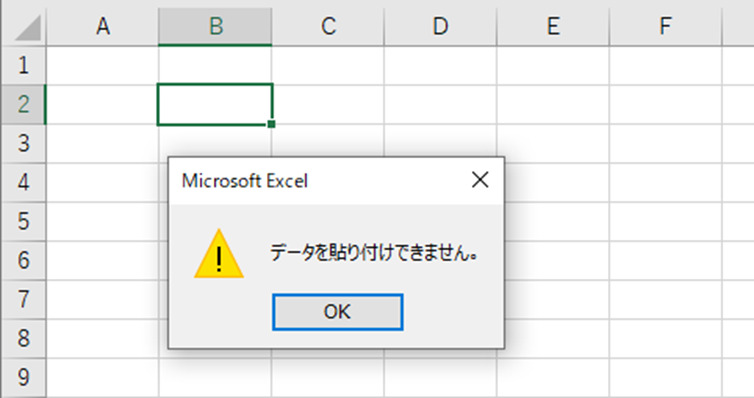ビジネスシーンでよく利用するツールは様々ありますが、中でも今後はEXCELはほぼ毎日利用するツールと言っても過言ではありません。しかし、主な対応がWindowsのみとなっており、macOSでは利用できないケースも少なくありません。
この記事ではMacでExcelが開けない理由や対処方法を紹介します。
パート1:MacでExcelファイルを開けないのはなぜですか?
macOSを利用しているユーザーの中にはExcelファイルが開けない不具合を経験した方も少なくありません。Excelファイルが開けない場合はいくつか要因が考えられますが、複雑な原因は存在しません。ここからはMacでExcelファイルが開けない場合に考えられる原因を紹介します。
原因1:Excelファイルの破損
Excelのファイルが開かない場合はそもそもExcelファイルが破損しているケースが考えられます。ファイルが破損している場合、修復ツールを利用してファイルを閲覧できるようにしなければいけません。
原因2:Windowsのバージョンと互換性がない
そもそもExcelはWindowsとmacOSのバージョンが異なります。そのため、Excelを何も設定していないmacOSで開こうとした場合、開かない場合が多いです。macOSでExcelを利用したい場合はmacOSバージョンのExcelをダウンロードしなければいけません。
原因3:アクセス権を持っていない
Excelは公開範囲を設定できるため、アクセス権を持っていない人はファイルを閲覧できません。そのため、共有されたファイルであればアクセス権をもらわなければいけません。アクセス権をもらう場合は共有してもらった相手に連絡してアクセス権をもらいましょう。
パート2:4DDiG File Repair (Mac) で開けないExcelファイルを修復する
Excelファイルが破損してしまっている場合は修復ソフトなどを利用しなければいけません。修復ソフトには様々なものがありますが、AI技術を搭載している「4DDiG File Repair (Mac) 」がおすすめです。AI技術を導入している場合、不具合を起こしている要因を自動で探知してくれるため、簡単に問題解決できます。
-
4DDiG File Repairを起動します。プログラムのインターフェイスで、「ファイル修復」を選択します。
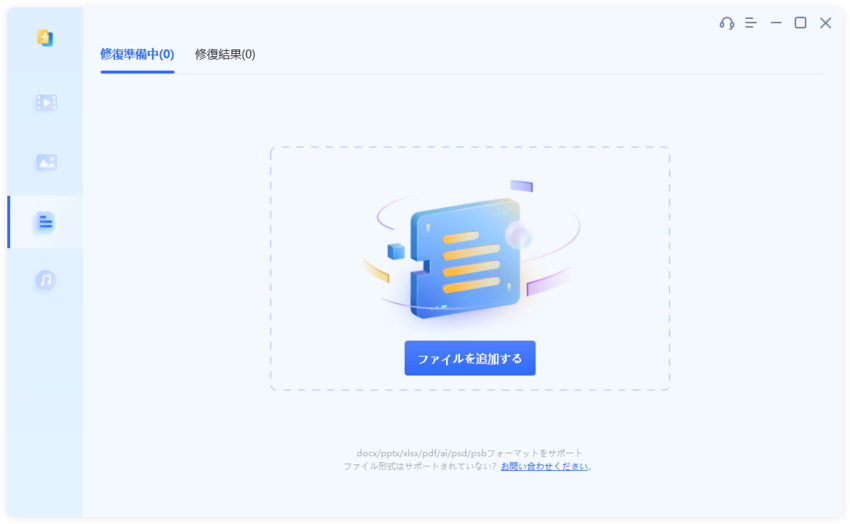
-
「ファイルを追加する」ボタンをクリックし、破損したファイルを追加します。「修復開始」ボタンをクリックすると、プログラムは自動的にファイルを修復します。
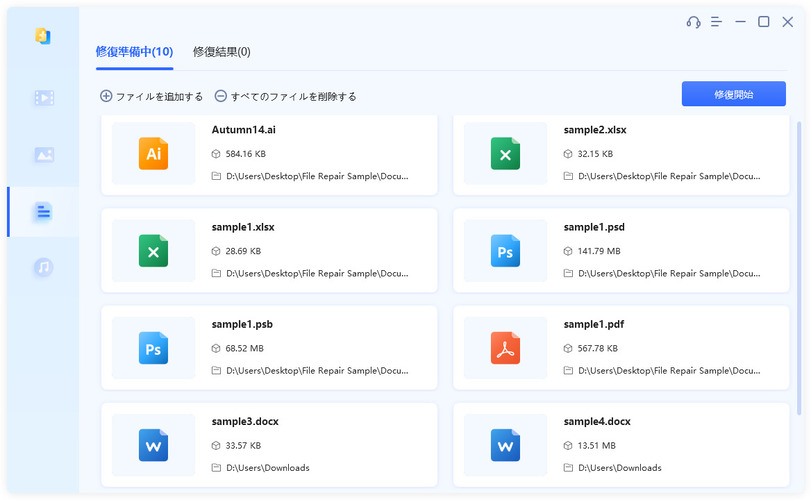
-
ファイルの修復が完了すると、修復されたファイルをプレビューして、指定した場所に保存できます。
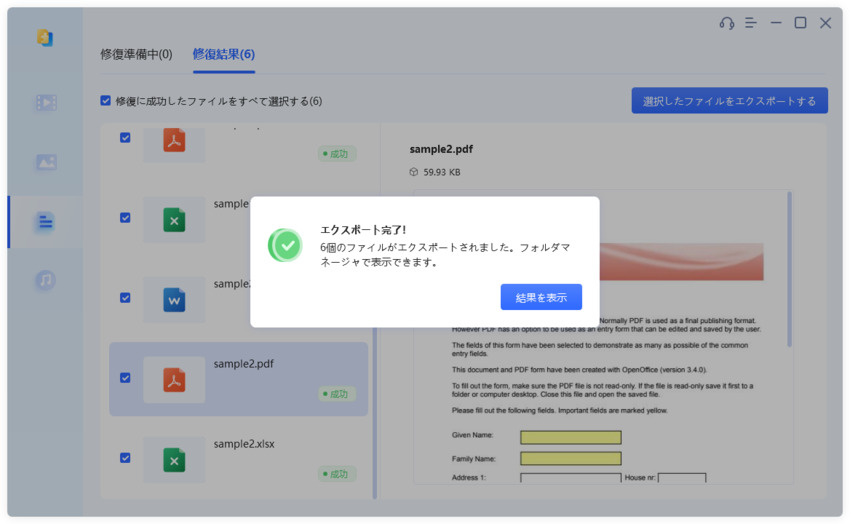
上記の操作でファイル修復に失敗した場合は、「高度な修復」機能を選択して、より深い修復を行うことも可能です。
パート3:MacでExcelが開けない場合の他の対処
MacでExcelが開けない場合は他の対処方法も存在します。ファイルが破損している以外の要因については、パソコン内部の操作やOfficeアプリ内の操作で対処できます。
ここからはMacでExcelが開けない場合の対処方法を紹介します。
対処1:Excelにライセンス権を追加する
Excelを利用し始める場合、ライセンスの認証が必要です。Excelのライセンス認証は下記の通りです。
FinderからOfficeアプリを選択
「サインインしてライセンス認証を行う」をクリックし、「サインイン」を実施
「次へ」からメールアドレスを入力
メールアドレス宛に届いたリンクからパスワードを登録
有効なライセンスを所有しているか確認
ライセンスの認証が終わればExcelを通常通り利用できます。
対処2:「Googleスプレッドシート」でExcelファイルを開く
Googleが提供しているスプレッドシートを利用すると、Excelファイルを開けます。スプレッドシートはオンラインであれば無料で利用できます。
Excelファイルを埋め込んで同じビジュアルが反映、編集できるため、Excelとほぼ同じ操作が可能です。他のユーザーと共有することもできるため、チームなどで作業する場合にもおすすめです。
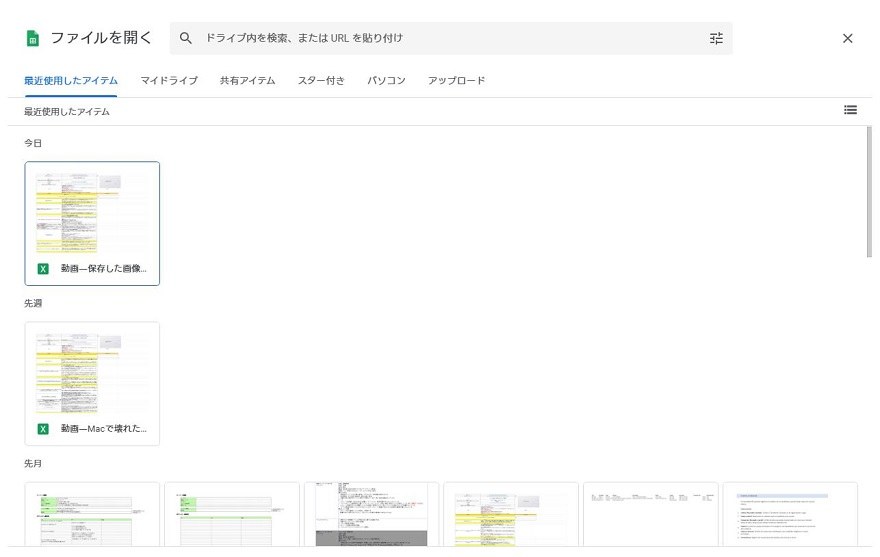
対処3:「Numbers」でExcelファイルを開く
ExcelファイルはMacに搭載されているNumbersを活用することで開けます。Excelファイルの内容をそのまま反映させて数字などを表示でき、同様の操作ができます。一方で一部のフォーマットが異なるため、表示がずれることもあるので注意が必要です。
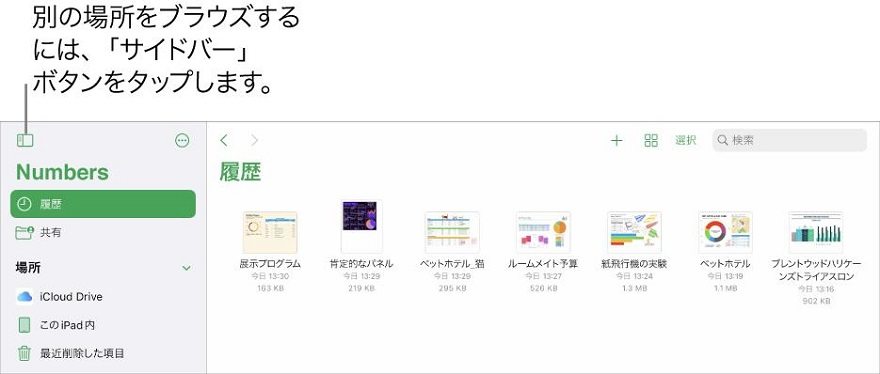
対処4:Excelを「再起動」する
最後にExcel自体を再起動する方法です。Excelなどのソフトは起動時にトラブルを発生させており、再起動するだけで問題が解決する可能性があります。どうしても不具合が解決しない場合は一度Excel自体を再起動してみることをおすすめします。
さいごに
本記事ではMacでExcelが開けない原因や対処法について解説しました。そもそもOffice関連の製品との互換性が強いのはWindowsであり、Macで利用する場合は別でソフトウェアを購入する必要があります。代替案として、スプレッドシートやNumbersの利用があるため、対応できないわけではありません。最適な対処方法を考えて対応しましょう。
また、Excelファイルが破損した場合は修復ソフトが必要になります。4DDiG File Repairなどの修復ソフトを利用できるようにしておきましょう。
 ChatGPT
ChatGPT
 Google AI モード
Google AI モード
 Perplexity
Perplexity
 Grok
Grok